Google 地圖密技:這些功能你可能還不知道!
Google 地圖作為世界上最好用的地圖可說是當之無愧了,但其實大多數人都只是用 Google Maps 來查查地址、查查路線,有很多實用的小功能并不了解!本篇介紹的「秘技」其實都相當簡單,但學會之后,相信對于生活效率將會大有幫助!
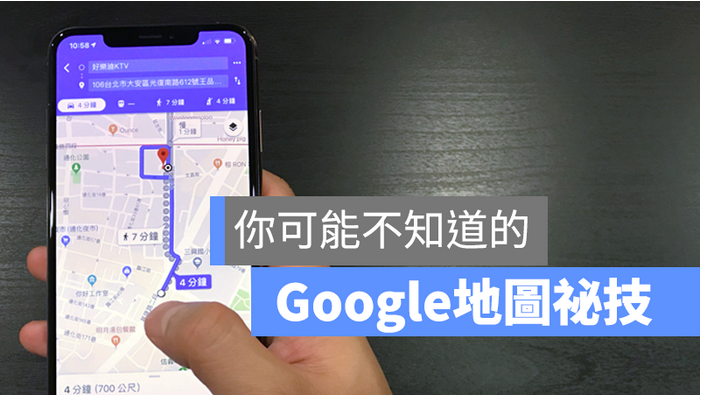
以下就列出幾點「你可能不知道的 Google 地圖使用秘技」給大家參考!
用 Google 地圖找廁所
尿急時找不到廁所怎么辦?與其在各個便利超商之間打轉(很多廁所都不開放),不如直接用 Google 地圖來查吧!查詢的方式也很簡單,直接搜尋「公共廁所」即可,Google 地圖會直接列出附近社區、公園的公廁。
當然還有其他關鍵字,像是「加油站」、「星巴克」、「百貨公司」等等…這就交給大家發揮創意啰! Google 地圖找廁所的能力,根據實測比 App Store 上很多專門找廁所的 App 還強,這樣就不用再額外下載一個 App 應急啦。

下載 Google 離線地圖
這功能應該很多人知道了,如果要出國玩,又怕外國網路不好打不開 Google Maps 的話,可以先在有 Wi-Fi 的地方輸入「ok maps」,直接在搜尋列輸入即可。
之后 Google 地圖就會列出下載范圍,就可以把框框內的地圖下載下來離線使用了。很適合出外旅行或沒有上網吃到飽,又經常需要找路的人們。

查詢公車、火車時刻表
Google 地圖現在已經整合了大眾運輸工具的資料,在查詢路線時,點一下「公共運輸」的欄位,可以看到下面列出各個搭車的選項,選擇其中一個進去,就可以看到火車、公車等運輸工具的發車時間。

點一下中間的路線,還可以看到沿途會經過哪些停靠站,隨時知道自己已經在哪里了。
設定多個停靠點
想要先去 A 點再去 B 點嗎? Google 地圖現在也支援「多個停靠站」的功能;在規劃好路線后,點一下選單,點選「新增停靠站」,即可新增多個地點。
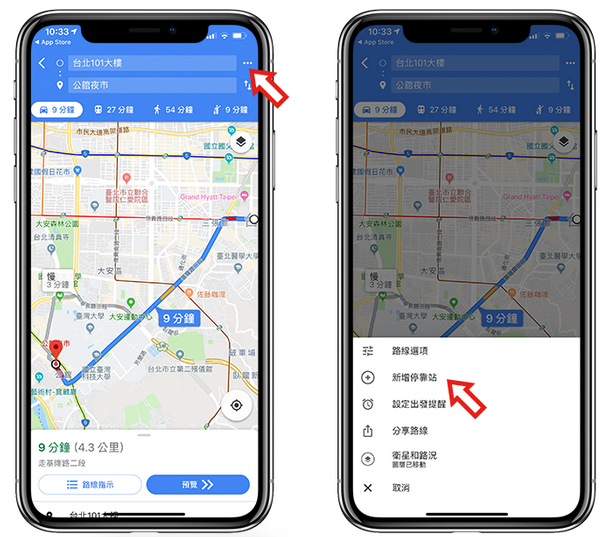
像是下圖這樣,Google 將會從 A 到 B,再從 B 到 C;按住搜尋框左側的三條橫線,可以上下拖動改變順序。
把電腦查的地點、路線傳到手機
有時候你在電腦查好地點或地址,要怎么把資料丟到手機上方便導航使用呢?不要再傻傻地手動打字啦!

在桌面版網頁上,無論是地點或是路線,點一下左側的「將路線傳送至手機」,就可以把Google 地圖網頁上的資訊傳送到手機內,記得手機與桌面版都要登入同一個Google帳號喔。
確定傳送后,Google 會問你要傳送到哪一臺手機中。
傳送后,手機會收到一個通知(記得開啟通知),點下去,就可以把網頁版的 Google 導航移植到手機上了。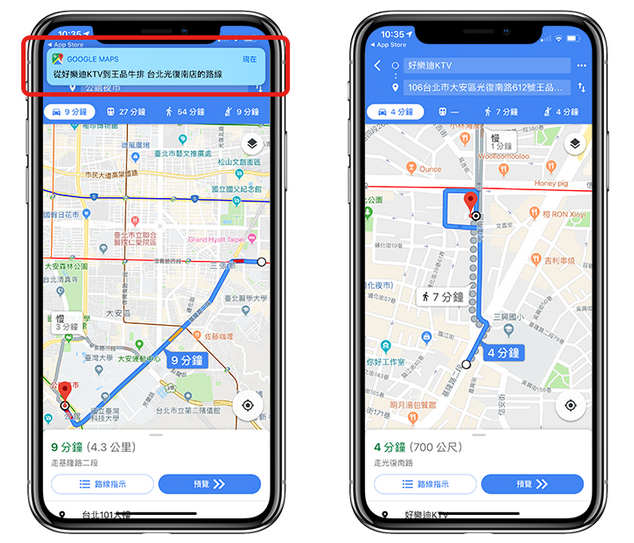
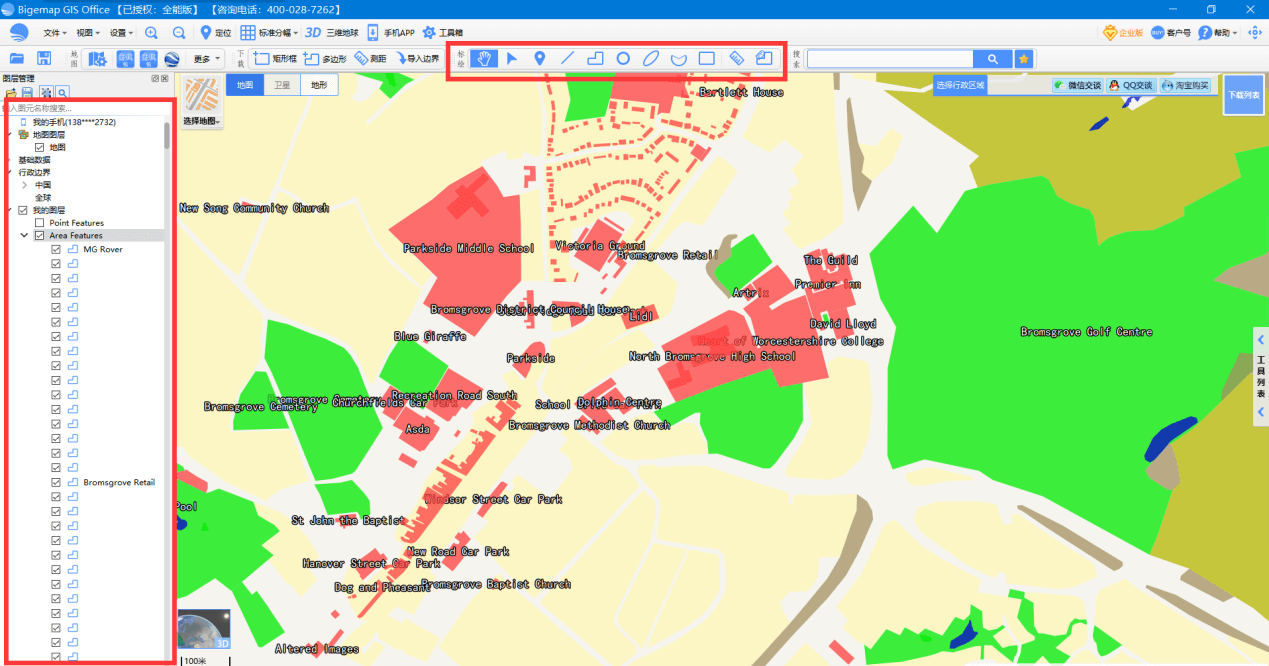
Bigemap GIS Office 國產基礎軟件
Bigemap GIS Office是一個全面且易于使用的國產化基礎軟件,為用戶提供數據處理、編輯、數據分析、集成以及可視化呈現的綜合數據集平臺。支持上百種數據格式:shp/kml/kmz/dwg/dxf/gpx/csv/excel/txt/tiff/geotiff/osgb/mbtiles/tiles等,對數據流轉、嵌入、融合、以及更多地為用戶提供數據的增強處理及多種分析工具。在不同場景不同行業下支持坐標系轉換CGCS2000/WGS84/Xi’an80/Beijing54/UTM等多種投影互轉互換、支持專題地圖、大數據加載、航拍影像、矢量數據、柵格數據的導入導出、瓦片切片及地圖服務發布。
了解詳情>>

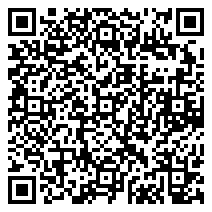

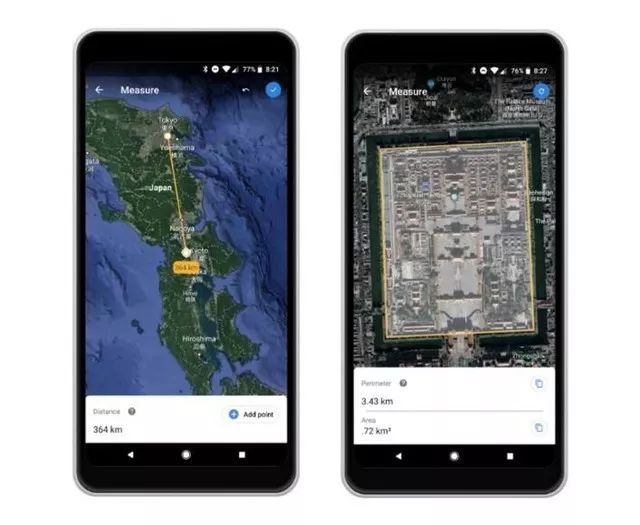



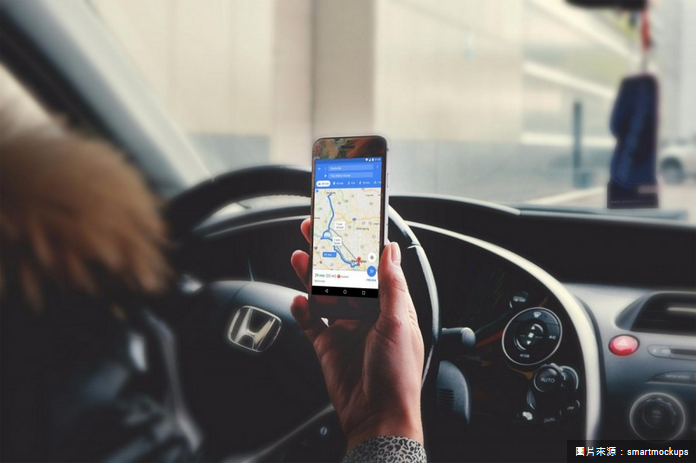



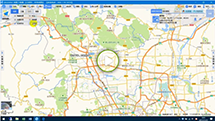


 在線客服(直接聊)
在線客服(直接聊)